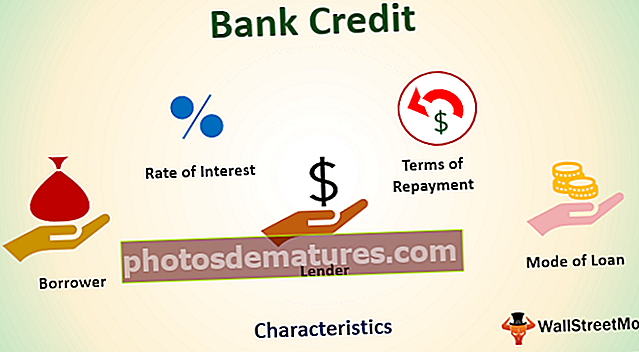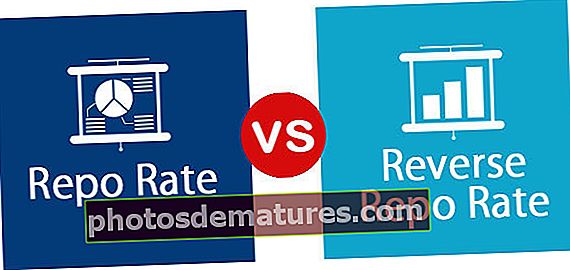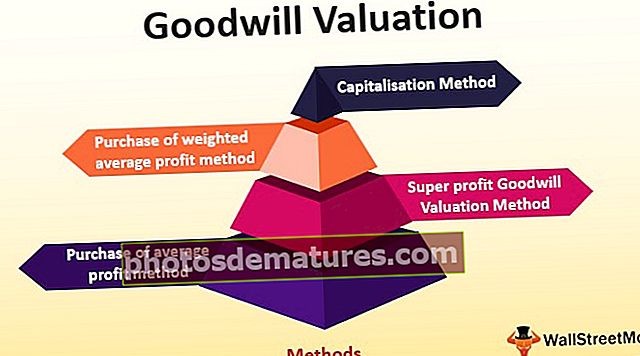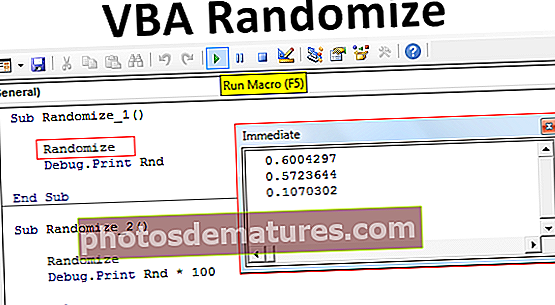VBA Close UserForm | 2 mètodes principals per tancar el formulari d'usuari amb exemples
Quan fem un formulari d’usuari, pren les dades com a entrada d’usuaris, però les dades es proporcionen al formulari no es tanquen, de manera que pot enganyar l’usuari si torna a introduir dades. Utilitzem dues ordres diferents per tancar un formulari d’usuari quan l’entrada s'han donat i són el mètode Descarrega'm per tancar un formulari d'usuari o podem utilitzar el mètode userform.hide.
Excel VBA Tanca el formulari d'usuari
Els formularis d’usuari són vitals mentre obteniu entrades de l’usuari com a part del projecte VBA. Normalment dissenyem el formulari d’usuari abans de presentar-lo davant de l’usuari. Un cop s'hagi completat el disseny del formulari d'usuari VBA, hem de mostrar-lo davant de l'usuari i necessitar la codificació VBA. De manera similar, per tancar la forma d’usuari, es necessita un coneixement de codificació VBA.
En aquest article, us mostrarem com tancar el formulari d’usuari a la codificació VBA.
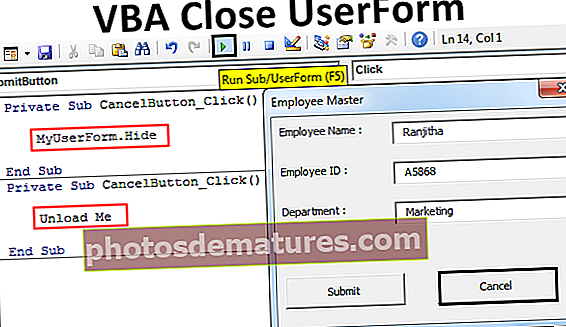
Com es tanca UserForm a Excel VBA?
Un cop fet el propòsit del formulari d'usuari, hi ha un punt a continuar mostrant el formulari d'usuari davant de l'usuari, de manera que hem de tancar el formulari d'usuari. Podem tancar el formulari d'usuari mitjançant les instruccions "Descarrega'm" i "UserForm.Hide". Tot i que tots dos són lleugerament diferents els uns dels altres, finalment servirà per al nostre propòsit.
Podeu descarregar aquesta plantilla Excel de UserForm Close VBA aquí - VBA Close UserForm Excel Template# 1: tancar el formulari d'usuari mitjançant la declaració "Descarrega'm" a VBA
Per exemple, mireu la imatge següent del formulari d’usuari.

He anomenat el formulari d'usuari com a "MyUserForm".
Si executeu el formulari d’usuari, veurem el formulari d’usuari com a continuació.

Necessito omplir les dades necessàries, un cop emplenada la informació si faig clic al botó Envia, capturarà les mateixes dades al full de càlcul visible a la part esquerra.

En fer clic al botó d'enviament, ha capturat les dades que he introduït al formulari d'usuari.
Si noteu que tenim un botó més anomenat "Cancel·la". Què fa això?
Abans de mostrar el formulari d’usuari, hem de configurar aquest botó. Ara tornaré a l'editor bàsic visual per configurar aquest botó.

Ara faré doble clic al botó Cancel·la i obrirà el subprocés VBA automàtic com el següent.

En aquest procediment, hem d’escriure el codi VBA sobre què hauria de passar si fem clic al botó Cancel·la. Quan fem clic sobre aquest botó de cancel·lació, hauria de tancar el formulari d'usuari en què estem treballant en aquest moment.
Per tant, escriviu el codi com a "Descarrega'm".

Codi:
Private Sub CancelButton_Click () Descarrega'm End Sub
"Descarrega'm" és la paraula que fem servir per tancar el formulari d'usuari en què treballem. Aquí, el formulari d'usuari reconeix la paraula "Jo" com a UserForm.
"Descarrega'm" només es pot utilitzar en aquest procediment de formulari d'usuari, no podem trucar a aquesta sentència en altres mòduls. Si es crida, es mostrarà el missatge d'error com a "L'ús de la paraula clau Em no és vàlid”.
D’acord, executem el codi amb la tecla F5 o manualment ara, veurem un formulari d’usuari en blanc.

Empleneu les dades i feu clic a Envia.

Un cop fet clic al botó d'enviament, emmagatzemarà els valors a les cel·les esmentades.

Si es fa l’entrada de dades, hem de tancar el formulari d’usuari, no?
Per tant, feu clic al botó Cancel·la per tancar el formulari d’usuari, tancarà el formulari d’usuari.
# 2: tanqueu UserForm mitjançant el mètode Oculta a Excel VBA
També podem tancar Userform mitjançant el mètode "Amaga" també a VBA. Ara tornaré a fer doble clic al botó de cancel·lació per veure el subprocés privat.

Com que ja hem escrit el codi per tancar el formulari d'usuari, podem veure el codi existent a VBA. Ara ho eliminaré.
Per utilitzar el mètode Oculta hem de trucar al formulari d’usuari pel seu nom. En aquest cas, el nostre nom de formulari d'usuari és "MyUserForm".

Després d’esmentar el formulari d’usuari pel seu nom si posem un punt (.), Podem veure totes les propietats i mètodes d’aquest formulari d’usuari. Ara seleccionaré el mètode "Oculta".

D’acord, executem el formulari d’usuari una vegada més. Veurem un formulari d’usuari en blanc, empleneu primer les dades.

Ara sense fer clic al botó Enviar, faré clic al botó de cancel·lar, amagarà el formulari d'usuari.
Diferència entre descarregar i amagar a Excel VBA
Heu de tenir una pregunta sobre quina és la diferència entre Descarregar i amagar, on tots dos tenen un propòsit similar. Hi ha una diferència entre aquests dos. Ara primer utilitzaré la declaració Unload Me. Mireu la imatge següent.

He introduït les dades al formulari d’usuari però encara no les he enviat. Si faig clic a Cancel·la, es descarregarà el formulari d'usuari.
Ara, de nou, executaré el codi mitjançant la tecla de drecera Excel F5 o manualment, es mostrarà el formulari d'usuari en blanc.

Tot i que he introduït les dades correctament per error, he fet clic al botó de cancel·lació, quan torna a aparèixer el nou formulari d'usuari, he omplert les dades des de zero.
Ara faré servir el mètode "Oculta".

No, faré clic al botó de cancel·lació, amagarà la forma d'usuari visible. Però quan torni a executar la macro, tornarà amb les dades que ja he introduït al formulari d'usuari.
Així és com podem utilitzar la declaració "Descarrega" i el mètode "Amaga" per tancar els formularis d'usuari a Excel VBA.